Kezelt azonosítók konfigurálása Microsoft Entra ID-vel Azure Cosmos DB fiókjához
A KÖVETKEZŐKRE VONATKOZIK: NoSQL
MongoDB
Cassandra
Gremlin
Asztal
Az Azure-erőforrásokhoz tartozó kezelt identitások az Azure-szolgáltatásokat automatikusan kezelt identitással látják el a Microsoft Entra ID-ban. Ez a cikk bemutatja, hogyan hozhat létre felügyelt identitást az Azure Cosmos DB-fiókokhoz.
Előfeltételek
- Ha nem ismeri az Azure-erőforrások felügyelt identitását, olvassa el az Azure-erőforrások felügyelt identitásai című témakört. A felügyelt identitástípusokról a Felügyelt identitástípusok című témakörben olvashat.
- A felügyelt identitások beállításához a fióknak Rendelkeznie kell a DocumentDB-fiók közreműködői szerepkörével.
Rendszer által hozzárendelt identitás hozzáadása
Az Azure Portal használatával
Ha egy meglévő Azure Cosmos DB-fiókon szeretné engedélyezni a rendszer által hozzárendelt felügyelt identitást, keresse meg a fiókját az Azure Portalon, és válassza az Identitás lehetőséget a bal oldali menüből.
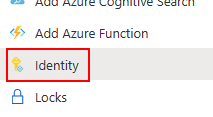
A Rendszer által hozzárendelt szakaszban állítsa be az állapotot a Be gombra, és válassza a Mentés lehetőséget. A rendszer kérni fogja, hogy erősítse meg a rendszer által hozzárendelt felügyelt identitás létrehozását.
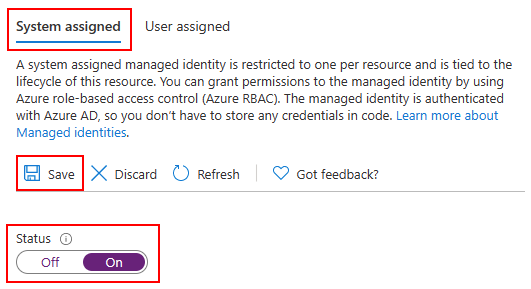
Az identitás létrehozása és hozzárendelése után lekérheti az objektum (egyszerű) azonosítóját.
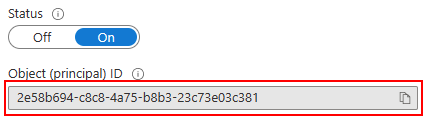
Azure Resource Manager-sablon (ARM) használata
Fontos
A felügyelt identitások használatakor mindenképpen használjon egy apiVersion 2021-03-15 vagy több azonosítót.
Ha új vagy meglévő Azure Cosmos DB-fiókon szeretne rendszer által hozzárendelt identitást engedélyezni, adja meg az alábbi tulajdonságot az erőforrásdefinícióban:
"identity": {
"type": "SystemAssigned"
}
Az resources ARM-sablon szakaszának így kell kinéznie:
"resources": [
{
"type": " Microsoft.DocumentDB/databaseAccounts",
"identity": {
"type": "SystemAssigned"
},
// ...
},
// ...
]
Az Azure Cosmos DB-fiók létrehozása vagy frissítése után a következő tulajdonság jelenik meg:
"identity": {
"type": "SystemAssigned",
"tenantId": "<azure-ad-tenant-id>",
"principalId": "<azure-ad-principal-id>"
}
Az Azure CLI-vel
Ha új Azure Cosmos DB-fiók létrehozásakor engedélyezni szeretné a rendszer által hozzárendelt identitást, adja hozzá a --assign-identity következő lehetőséget:
resourceGroupName='myResourceGroup'
accountName='mycosmosaccount'
az cosmosdb create \
-n $accountName \
-g $resourceGroupName \
--locations regionName='West US 2' failoverPriority=0 isZoneRedundant=False \
--assign-identity
Rendszer által hozzárendelt identitást is hozzáadhat egy meglévő fiókhoz a az cosmosdb identity assign következő paranccsal:
resourceGroupName='myResourceGroup'
accountName='mycosmosaccount'
az cosmosdb identity assign \
-n $accountName \
-g $resourceGroupName
Az Azure Cosmos DB-fiók létrehozása vagy frissítése után lekérheti a következő paranccsal hozzárendelt identitást az cosmosdb identity show :
resourceGroupName='myResourceGroup'
accountName='mycosmosaccount'
az cosmosdb identity show \
-n $accountName \
-g $resourceGroupName
{
"type": "SystemAssigned",
"tenantId": "<azure-ad-tenant-id>",
"principalId": "<azure-ad-principal-id>"
}
Felhasználó által hozzárendelt identitás hozzáadása
Az Azure Portal használatával
Ha egy felhasználó által hozzárendelt felügyelt identitást szeretne engedélyezni egy meglévő Azure Cosmos DB-fiókon, keresse meg a fiókját az Azure Portalon, és válassza az Identitás lehetőséget a bal oldali menüből.
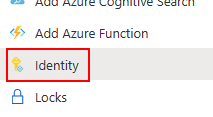
A felhasználó által hozzárendelt szakaszban válassza a + Hozzáadás lehetőséget.
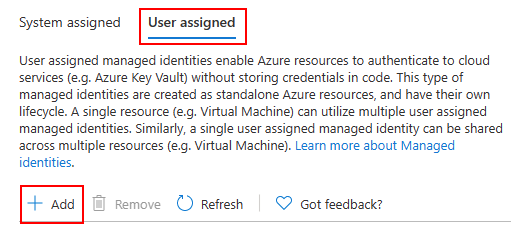
Keresse meg és válassza ki az Azure Cosmos DB-fiókhoz hozzárendelni kívánt összes identitást, majd válassza a Hozzáadás lehetőséget.
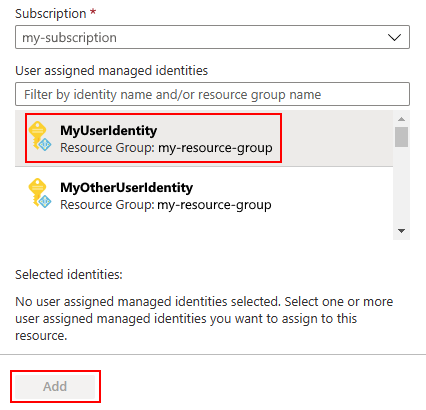
Azure Resource Manager-sablon (ARM) használata
Fontos
A felügyelt identitások használatakor mindenképpen használjon egy apiVersion 2021-03-15 vagy több azonosítót.
Ha egy felhasználó által hozzárendelt identitást szeretne engedélyezni egy új vagy meglévő Azure Cosmos DB-fiókon, az erőforrásdefinícióban adja meg a következő tulajdonságot:
"identity": {
"type": "UserAssigned",
"userAssignedIdentities": {
"<identity-resource-id>": {}
}
}
Az resources ARM-sablon szakaszának így kell kinéznie:
"resources": [
{
"type": " Microsoft.DocumentDB/databaseAccounts",
"identity": {
"type": "UserAssigned",
"userAssignedIdentities": {
"<identity-resource-id>": {}
}
},
// ...
},
// ...
]
Az Azure Cosmos DB-fiók létrehozása vagy frissítése után a következő tulajdonság jelenik meg:
"identity": {
"type": "UserAssigned",
"tenantId": "<azure-ad-tenant-id>",
"principalId": "<azure-ad-principal-id>"
}
Az Azure CLI-vel
Ha új Azure Cosmos DB-fiók létrehozásakor engedélyezni szeretné a felhasználó által hozzárendelt identitást, adja hozzá a --assign-identity lehetőséget, és adja meg a hozzárendelni kívánt identitás erőforrás-azonosítóját:
resourceGroupName='myResourceGroup'
accountName='mycosmosaccount'
az cosmosdb create \
-n $accountName \
-g $resourceGroupName \
--locations regionName='West US 2' failoverPriority=0 isZoneRedundant=False \
--assign-identity <identity-resource-id>
Felhasználó által hozzárendelt identitást is hozzáadhat egy meglévő fiókhoz a az cosmosdb identity assign következő paranccsal:
resourceGroupName='myResourceGroup'
accountName='mycosmosaccount'
az cosmosdb identity assign \
-n $accountName \
-g $resourceGroupName
--identities <identity-resource-id>
Az Azure Cosmos DB-fiók létrehozása vagy frissítése után lekérheti a paranccsal hozzárendelt identitást az cosmosdb identity show :
resourceGroupName='myResourceGroup'
accountName='mycosmosaccount'
az cosmosdb identity show \
-n $accountName \
-g $resourceGroupName
{
"type": "UserAssigned",
"tenantId": "<azure-ad-tenant-id>",
"principalId": "<azure-ad-principal-id>"
}
Rendszer által hozzárendelt vagy felhasználó által hozzárendelt identitás eltávolítása
Azure Resource Manager-sablon (ARM) használata
Fontos
A felügyelt identitások használatakor mindenképpen használjon egy apiVersion 2021-03-15 vagy több azonosítót.
Ha el szeretne távolítani egy rendszer által hozzárendelt identitást az Azure Cosmos DB-fiókból, állítsa a tulajdonság értékét a type identity következőre None:
"identity": {
"type": "None"
}
Az Azure CLI-vel
Ha el szeretné távolítani az összes felügyelt identitást az Azure Cosmos DB-fiókból, használja a az cosmosdb identity remove következő parancsot:
resourceGroupName='myResourceGroup'
accountName='mycosmosaccount'
az cosmosdb identity remove \
-n $accountName \
-g $resourceGroupName
Következő lépések
- További információ az Azure-erőforrások felügyelt identitásairól
- További információ az ügyfél által felügyelt kulcsokról az Azure Cosmos DB-ben
Visszajelzés
Hamarosan elérhető: 2024-ben fokozatosan kivezetjük a GitHub-problémákat a tartalom visszajelzési mechanizmusaként, és lecseréljük egy új visszajelzési rendszerre. További információ: https://aka.ms/ContentUserFeedback.
Visszajelzés küldése és megtekintése a következőhöz: